Wix Stores: Kostenlosen Versand einrichten
4 Min. Lesezeit
Steigere den Umsatz, indem du eine Regel für kostenlosen Versand für eine Versandregion einrichtest. Beim Checkout können Kunden diese Option als Liefermethode auswählen.
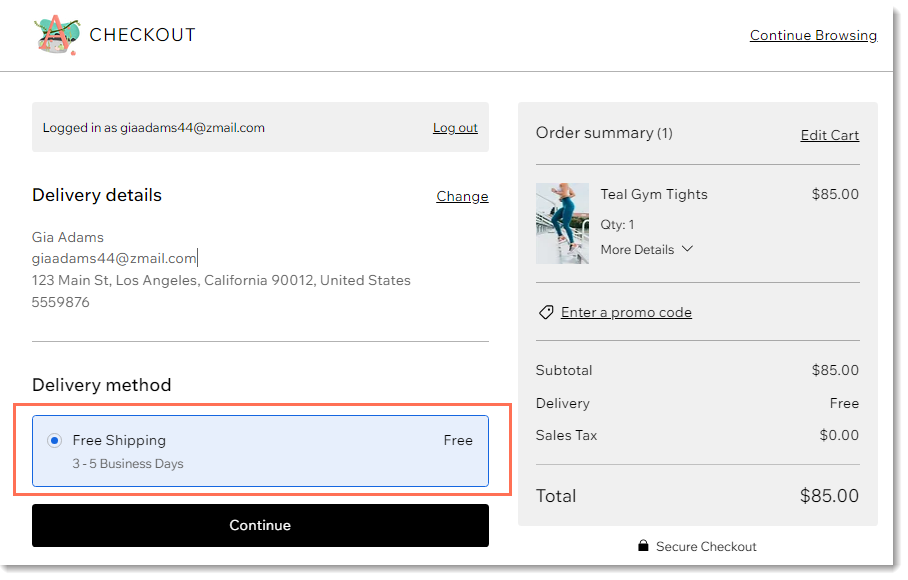
Alternativ kannst du einen kostenlosen Versand für Einkäufe über einem bestimmten Preis einrichten oder Kunden kostenlose Versandgutscheine anbieten.
In diesem Artikel erfährst du mehr über folgende Themen:
Eine Regel für den kostenlosen Versand einrichten
Kunden schließen eine Bestellung eher ab, wenn der Versand kostenlos angeboten wird. Du kannst kostenlosen Versand für eine oder mehrere Regionen einrichten.
Bevor du loslegst:
Wenn du zuvor Versand (und Steuern) in einem Händlerkonto (z. B. in PayPal) eingerichtet hast, entferne diese Einstellungen, bevor du beginnst.
Um eine Regel für kostenlosen Versand zu erstellen:
- Öffne den Bereich Versand & Fulfillment in deiner Website-Verwaltung.
- Wähle eine Option:
- Erstelle eine neue Versandregion und klicke auf Tarif hinzufügen.
Tipp: Erfahre, wie du eine Versandregion erstellst. - Einen Versandtarif zu einer vorhandenen Region hinzufügen: Klicke auf Weiteren Tarif hinzufügen.
- Erstelle eine neue Versandregion und klicke auf Tarif hinzufügen.
- Wähle Versand.
- Wähle aus dem Aufklappmenü die Option Kostenloser Versand aus.
- Gib einen Namen in das Feld Name beim Checkout ein (z. B. kostenloser Versand). Tipp: Kunden sehen diesen Namen beim Checkout.
- (Optional) Gib in das Feld Voraussichtliche Lieferzeit eine Zeit ein (z. B. 2-4 Werktage).
- Klicke auf Tarif hinzufügen.
Nächste Schritte:
- Klicke auf Weiteren Tarif hinzufügen, um eine lokale Lieferoption für dieselbe Region hinzuzufügen.
- Klicke auf Weiteren Tarif hinzufügen, um eine Option zur Abholung im Geschäft für dieselbe Region hinzuzufügen.
Andere Möglichkeiten, kostenlosen Versand anzubieten
Es gibt zusätzliche Möglichkeiten, deinen Kunden kostenlosen Versand anzubieten, wenn du nicht allen Kunden in einer bestimmten Region kostenlosen Versand anbieten möchtest.
Richte kostenlosen Versand für Einkäufe ab einem festgelegten Betrag ein
Du kannst eine andere Versandregel erstellen, mit der du Kunden, die über einem bestimmten Betrag einkaufen, belohnst indem du ihnen kostenlosen Versand anbietest.
Erstelle zunächst eine Versandregel (z. B. eine Pauschalgebühr, einen gewichtsbasierten Tarif) und aktiviere das Kontrollkästchen Kostenlosen Versand ab einer bestimmten Bestellsumme anbieten.
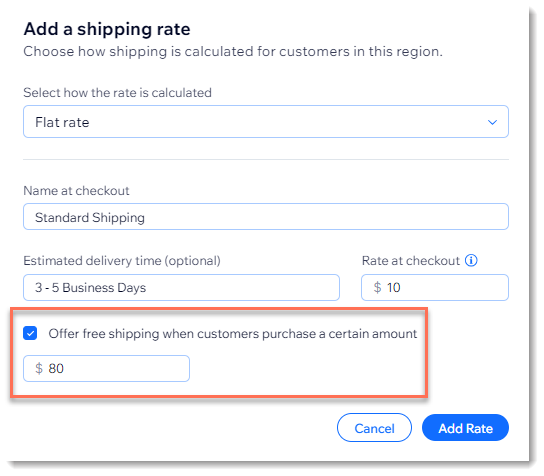
Mehrere Versandoptionen erstellen, darunter eine kostenlose
Du kannst Versandoptionen so einrichten, dass du Kunden eine Auswahl an Tarifen anbietest: einen kostenlosen, langsameren Versand und eine oder mehrere schnellere Optionen zu einem höheren Preis.
Fange damit an, die kostenlose Versandoption zu erstellen. Klicke anschließend auf Weitere Methode hinzufügen und richte eine zusätzliche Option ein (z. B. eine Pauschalgebühr von 5 € namens „Express-Versand“).
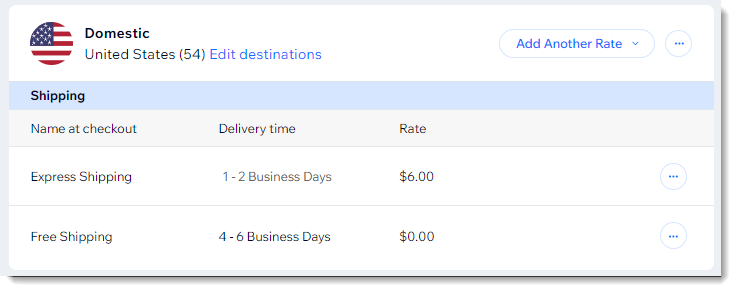
An der Kasse können Kunden die Option wählen, die sie bevorzugen.
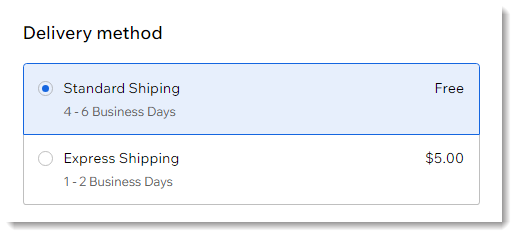
Einen Gutschein für kostenlosen Versand anbieten
Um kostenlosen Versand als Anreiz anzubieten, kannst du einen Gutschein für kostenlosen Versand erstellen.
Häufig gestellte Fragen (FAQs)
Klicke unten auf eine Frage, um mehr über kostenlosen Versand zu erfahren.
Was passiert, wenn es in einer bestimmten Region keine Versandregeln gibt?
Kann ich eine Bearbeitungsgebühr hinzufügen, wenn ich kostenlosen Versand anbiete?
Wie kann ich eine Region oder einen Preis löschen?
War das hilfreich?
|


 und klicke auf Region löschen.
und klicke auf Region löschen.
